Возможно, многие пользователи iPhone не знают, что такое активация. Другие могут подумать об этом как о побеге из тюрьмы. Но нет, активация — это не джейлбрейк.
Активировать — значит открыть или разблокировать ваш iPhone для других операторов мобильной связи или операторов мобильной связи. Например, вы купили свой iPhone у O2, следовательно, вы не сможете использовать SIM-карты, отличные от O2, если вы не активируете свой iPhone; это единственный раз, когда вы сможете пользоваться услугами других операторов связи.
Что делает искусственный абонентский модуль (SAM)?
SAM обманом создаст iTunes и iPhone законные билеты активации, несмотря на то, что он разблокирован с помощью ultrasn0w. Это просто означает, что вы можете пользоваться преимуществами push-приложений. Кроме того, это продлит срок службы батареи вашего iPhone.
Примечание : сначала вам придется сделать джейлбрейк
Contents
Что делает искусственный абонентский модуль (SAM)?
действия.Часть 1. Установка искусственного модуля абонента
Шаг 1. Запустите Cydia, нажмите вкладку «Управление» внизу и нажмите «Источники».
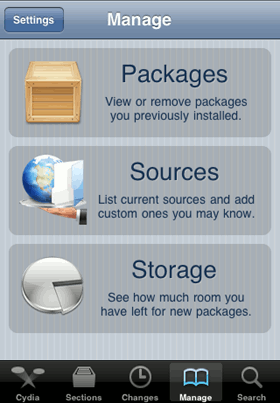
Шаг 2. Нажав на «Источники», вы увидите кнопку «Изменить» в правом верхнем углу. Нажмите на нее, чтобы открыть. Нажмите кнопку «Добавить» в левом верхнем углу и введите следующий адрес: http://repo.bingner.com.
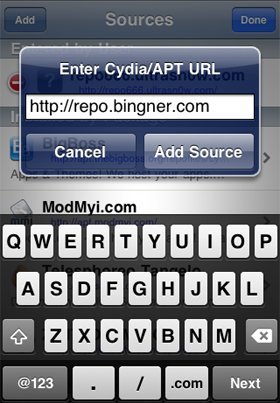
Шаг 3: После ввода адреса, указанного выше, вам будет предложено нажать кно
Часть 1. Установка искусственного модуля абонента
чтобы вернуться к списку источников Cydia. Выберите «Binger», а затем «SAM».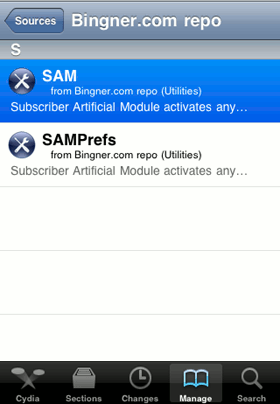
Шаг 4. Открыв SAM, вы готовы установить его, нажав кнопку «Установить», расположенную в правом верхнем углу.
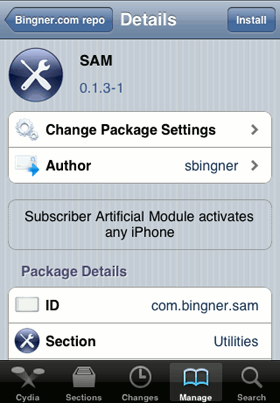
Шаг 5: Поскольку мы будем устанавливать два пакета, мы сначала поставим их в очередь. Нажмите «Продолжить очередь» и нажмите кнопку «Репозиторий Binger.com» в левом верхнем углу экрана.
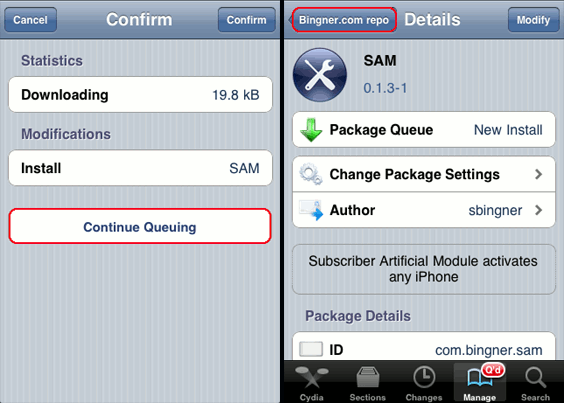
Шаг 6: Теперь нажмите «SAMPrefs», чтобы открыть пакет, и нажмите кнопку «Установить», а затем «Подтвердите» свое действие. Установка не займет много времени.
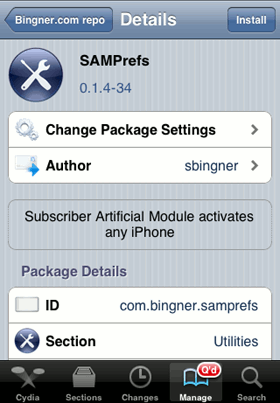
Шаг 7. После завершения установки нажмите кнопку «Перезапустить Springboard».
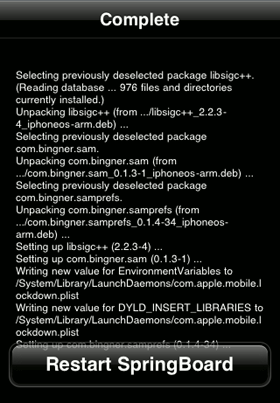 <
<Часть 2: Установка RedSn0w и восстановление прошивки
Шаг 8. Теперь загрузите последнюю версию RedSn0w (0.9.6b6) для Windows или Mac. Разархивируйте пакет после завершения загрузки и запустите приложение, когда оно будет готово.
Шаг 9: Когда RedSn0w откроется, вам будет предложено найти файл IPSW.
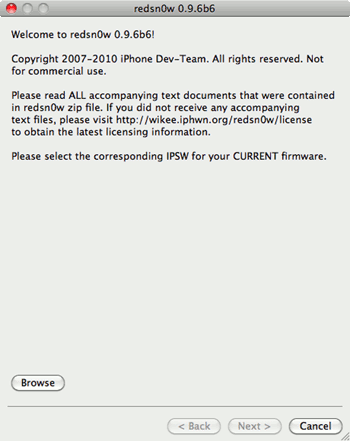
Шаг 10: Нажмите кнопку «Обзор» и перейдите к каталогу, в котором вы загрузили/сохранили файл IPSW. Если вы взломали свой iPhone, вы, должно быть, использовали такой файл.
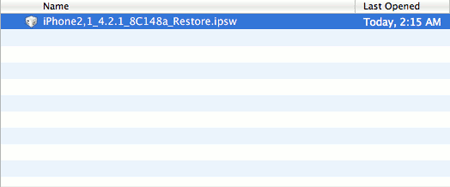
Примечание: Если вы используете iPhone 3GS, RedSn0w спросит вас о его багажнике. Нажмите «Да», если ваш iPhone использует новое пространство для загрузки, и «Нет», если нет.
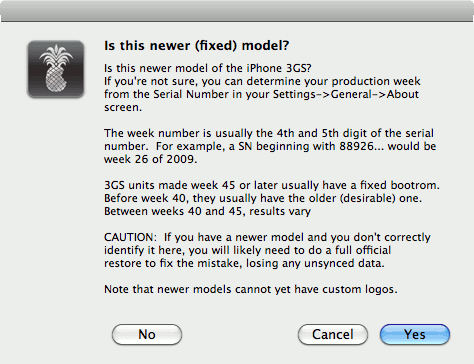
Шаг 11: Если вы выбрали правильный файл IPSW, redsn0w сообщит вам, что проверка прошла успешно. Нажмите кнопку «Далее», чтобы продолжить; redsn0w затем подготовит данные для джейлбрейка.
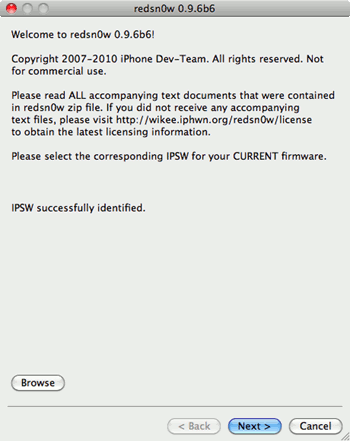
Шаг 12. Когда вы выполняете процедуру джейлбрейка, вы можете выбрать любой вариант, который вам нужен. Однако в этом случае вам просто нужно выбрать «Деактивировать», а затем нажать кнопку «Далее», чтобы продолжить.
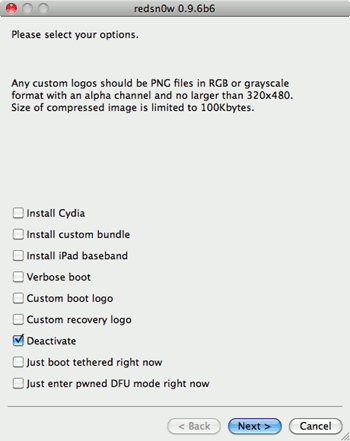 <
<Шаг 13. Подключите iPhone к компьютеру, затем выключите его; нажмите кнопку «Далее», если готовы.
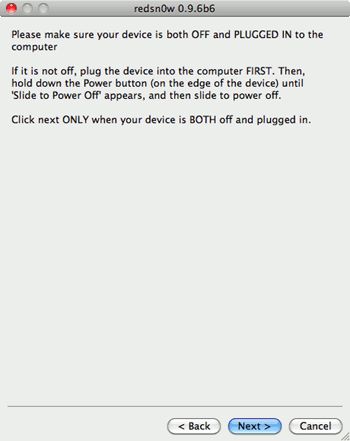
Шаг 14. Вам будет предложено перевести iPhone в режим DFU. Просто следуйте скриншотам ниже.
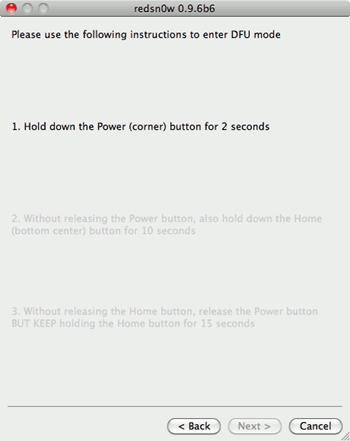
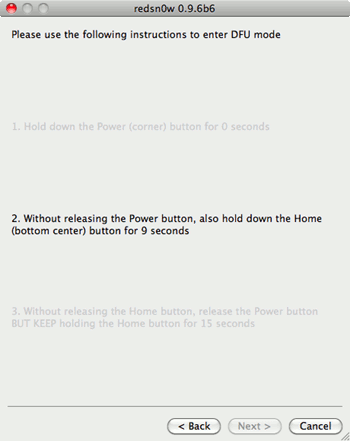
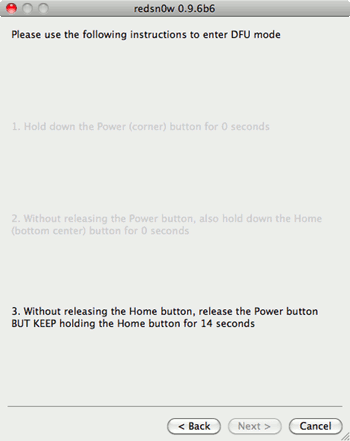
Шаг 15. Ваш iPhone перезагрузится, и redsn0w начнет загружать новый RAM-диск и ядро. После этого вам просто нужно нажать кнопку «Готово».
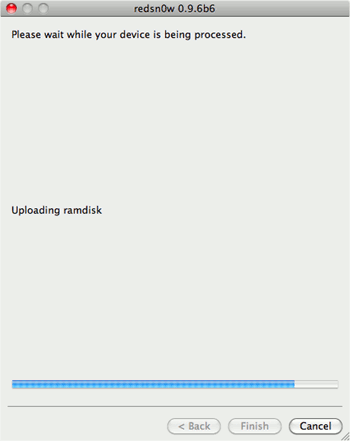
Часть 3. Настройки искусственного модуля подписчика (SAM)
Шаг 16: Запустите приложение «Настройки», нажмите «SAM», чтобы открыть его, и убедитесь, что «Деактивировать» iPhone».

Шаг 17: Теперь запустите iTunes и дайте вашему iPhone активироваться. Иногда iTunes сообщает вам, что ваша SIM-карта недействительна. В этом случае вручную выберите нужного оператора связи вместо использования «Автоопределение», а затем нажмите SIMID. Вот и все.
По сути, это руководство довольно просто, если вы делаете его самостоятельно. Вам даже не составит труда за этим следить.


